Openbare doorvoerroutes of satellietbeelden bekijken in Apple Maps

Apple Maps is duidelijk beter geworden sinds de beruchte onthulling een paar jaar geleden. Dit is een functie die u misschien nog niet hebt opgemerkt: u kunt een kaart bekijken met routes voor openbaar vervoer of met satellietbeelden.
Dit is de standaardweergave zoals weergegeven op een iPad. Je kunt alle gebruikelijke dingen doen, zoals zoomen en draaien, en zoeken naar een specifieke plaats of adres.
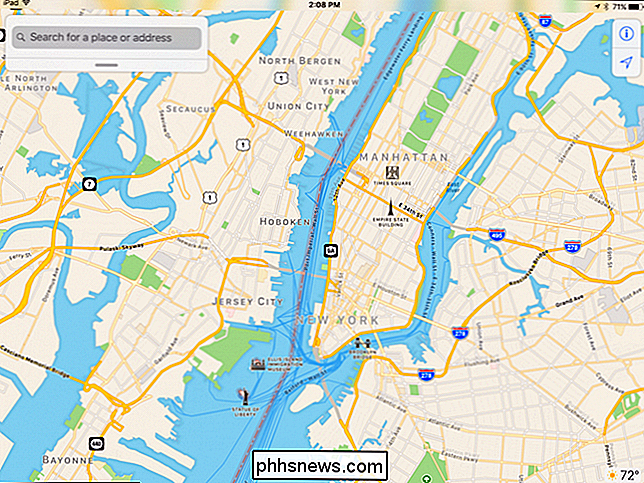
Tik op het "i" -symbool in de rechterbovenhoek van het Maps-venster.
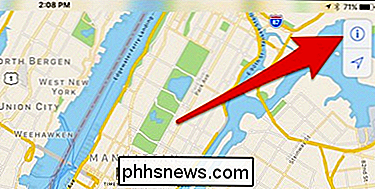
Dit zal de Kaarten-instellingen onthullen . Er zijn hier een aantal opties, waaronder de mogelijkheid om een plaats toe te voegen en je locatie te markeren, maar waar we het meest in geïnteresseerd zijn, zijn de drie kaartweergaven bovenaan.
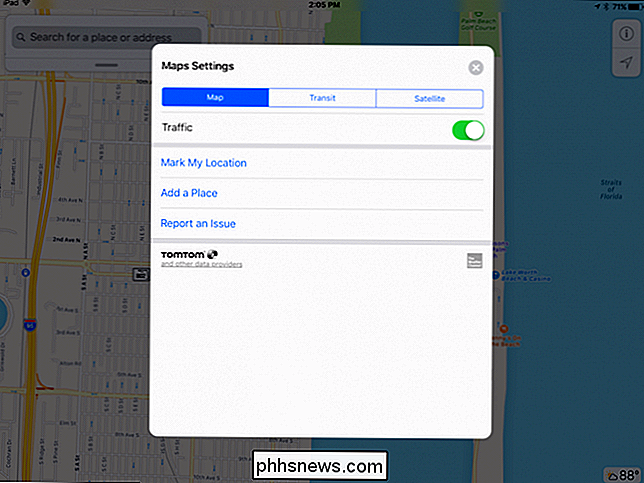
Hier is de Transit-weergave. U kunt alle verschillende opties voor massa en openbaar vervoer bekijken in het hele gebied.
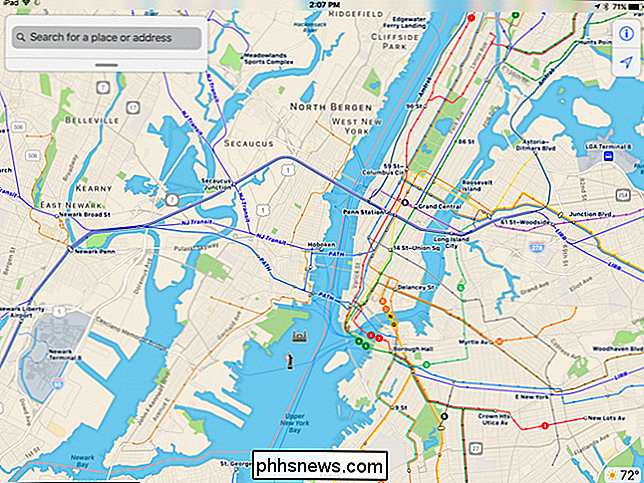
In transitweergave kunt u inzoomen en op alles tikken. Vervolgens verschijnt er informatie met aanwijzingen over opties en vertrektijden.
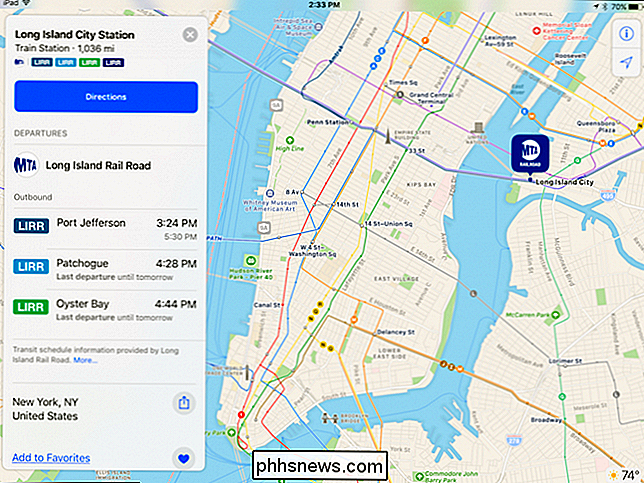
Als we opnieuw naar de kaartinstellingen kijken, tikken we op Satellietweergave en inschakelen de overlays voor verkeer en labels.
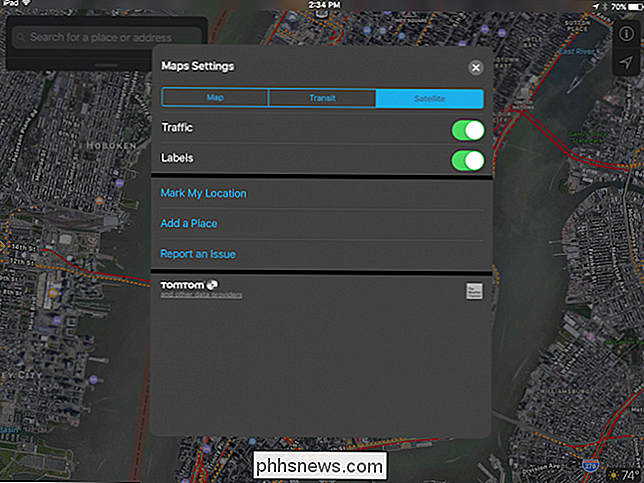
Hier is een satellietweergave van het gebied, compleet met verkeer voorwaarden en geografische labels.
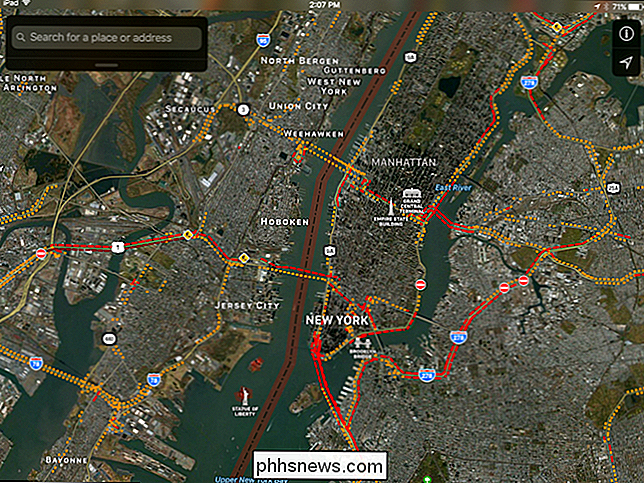
De verkeersoverlay kan bijzonder handig zijn wanneer u een probleemloze route naar of van uw bestemming probeert te vinden. Oranje duidt op een gematigde opstopping en rood duidt op zware (opstoppings) verkeersomstandigheden.
Bekijk de macOS-versie van Kaarten. De drie modusknoppen zijn eenvoudig toegankelijk vanuit de rechterbovenhoek van de toepassing.
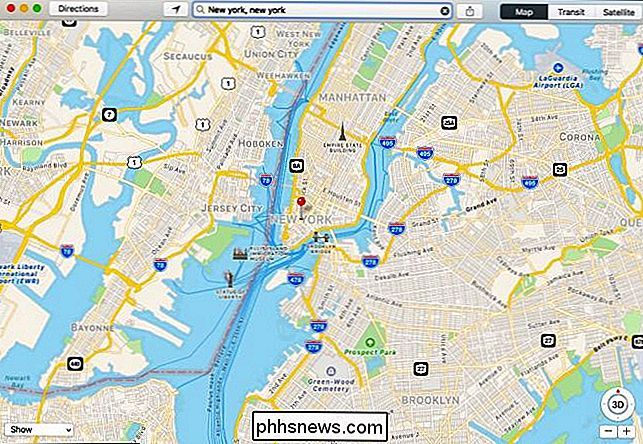
In de linkerbenedenhoek kunt u de verkeersoverlay selecteren en de 3D-kaartweergave activeren.
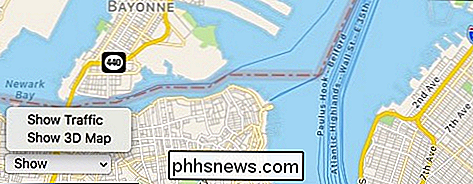
3D-toewijzing is cool voor virtuele sightseeing. U kunt in- en uitzoomen, de kijkhoek wijzigen en op verschillende interessante plaatsen klikken voor meer informatie.
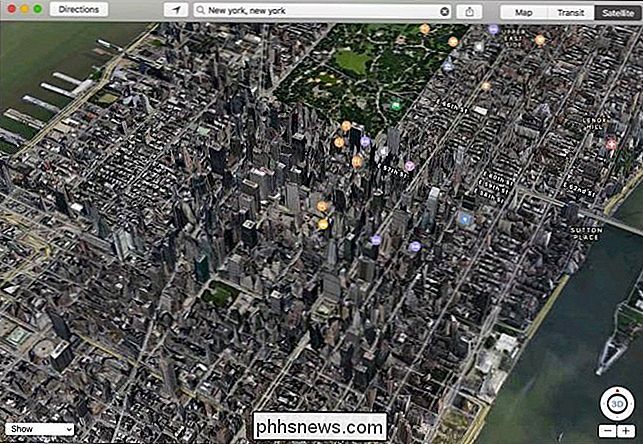
Als u nu Maps gebruikt en u kunt de dingen vanuit een vogelperspectief bekijken of zoek snel uit waar de dichtstbijzijnde bushalte is en hoe laat je de volgende bushalte kunt verwachten.

Sequentiële gegevens automatisch vullen in Excel met behulp van de vulhandgreep
Met de vulhendel in Excel kunt u automatisch een lijst met gegevens (getallen of tekst) in een rij of kolom eenvoudig invullen door het handvat te verslepen. Dit kan u veel tijd besparen bij het invoeren van opeenvolgende gegevens in grote werkbladen en u productiever maken. Een lineaire reeks vullen in aangrenzende cellen Een manier om de vulgreep te gebruiken, is door een reeks lineaire gegevens in een rij in te voeren of kolom van aangrenzende cellen.

Een tabblad Onlangs gesloten in Safari voor iOS openen
Dat gevoel dat u krijgt als u per ongeluk het verkeerde browsertabblad sluit, is niet leuk. Gelukkig biedt Safari voor iOS, net als de meeste moderne browsers, een manier om te herstellen van uw kleine ongelukje. U moet alleen weten waar u moet zoeken. GERELATEERD: Herstellen Recentelijk gesloten tabbladen in Chrome, Firefox, Opera, Internet Explorer en Microsoft Edge In de meeste webbrowsers kunt u een onlangs gesloten tabblad openen via een sneltoets of menuselectie.



